Come riprodurre facilmente MKV su iPhone
MKV è uno dei formati video più popolari al mondo. Poiché non potete riprodurre direttamente i file MKV sull'iPhone, potreste dover installare un lettore video che li supporti. Molte persone non preferiscono installare applicazioni di 3rd parti nei loro dispositivi, il che rende difficile l'utilizzo di questi video. Potete anche utilizzare strumenti di conversione per convertire i file MKV in un formato supportato nativamente da iOS, in modo da poterli riprodurre. Questo può essere fatto utilizzando strumenti di conversione come Wondershare UniConverter o tramite l'utilizzo di strumenti di conversione online. In un modo o nell'altro, dovete elaborare i file MKV sull'iPhone prima di poterli utilizzare correttamente.
Se avete anche cercato informazioni su come riprodurre i file MKV sull'iPhone, continuate a leggere ulteriormente per comprendere tutti i diversi metodi disponibili.
- Parte 1. L'iPhone riproduce MKV
- Parte 2. Come riprodurre MKV su iPhone con Wondershare UniConverter
- Parte 3. Come guardare MKV su iPhone con un'applicazione gratuita
Parte 1. L'iPhone riproduce MKV
Il lettore video nativo fornito in iOS non supporta i file MKV su iPhone. Supporta solo file video MP4 e MOV codificati con il formato H264. Quindi, se vi state chiedendo come riprodurre MKV su iPhone, la risposta è utilizzare un lettore multimediale di terze parti o uno strumento di conversione per convertire il video MKV in un formato supportato. Di conseguenza, non potrete riprodurre MKV su iPhone né trasferirlo sul vostro dispositivo senza elaborarlo. È necessario utilizzare un lettore multimediale esterno o uno strumento di conversione per MKV iPhone.
Parte 2. Come riprodurre MKV su iPhone con Wondershare UniConverter
Wondershare UniConverter (originariamente noto come Wondershare Video Converter Ultimate) è uno dei migliori strumenti di conversione e di editing di base che potete utilizzare per riprodurre i file MKV sull'iPhone, convertendoli in un formato supportato da iOS. Oltre a convertire immagini, audio, video e molto altro, questo strumento offre anche funzionalità di editing di base per i vostri video e immagini, ad esempio ritaglio, ridimensionamento, rotazione, aggiunta di effetti, ecc. Molti utenti nuovi ed esperti utilizzano Wondershare UniConverter per accedere ai file MKV su iPhone tramite conversione. Questo strumento supporta la conversione di tutti i principali formati di file come MKV, MP4, MOV, RAW, JPEG, PNG, GIF e molti altri formati popolari. È anche facile da usare, il che contribuisce alla sua usabilità e migliora l'esperienza dell'utente.
Wondershare UniConverter - La vostra cassetta degli attrezzi video completa
- Converte MKV in iPhone 11/Xs/X/8/7 Plus/7, MP4 in VOB (DVD-Video), AVI, MKV, MOV e oltre 1000 altri formati.
- Preset di conversione ottimizzati per iDVD, iMovie, Final.
- Modifica dei video MKV con funzioni avanzate di editing video, come il taglio, il ritaglio, l'aggiunta di filigrana, sottotitoli, ecc.
- Scaricate video da YouTube e da altri oltre 1000 siti di condivisione video.
- Sistemi operativi supportati: Windows 10/8/7/XP/Vista, macOS 11 Big Sur, 10.15 (Catalina), 10.14, 10.13, 10.12, 10.11, 10.10, 10.9, 10.8, 10.7, 10.6
Ecco una guida passo-passo che vi aiuterà a capire come riprodurre i file MKV sull'iPhone convertendoli con Wondershare UniConverter:
Passo 1 Scaricare e avviare il software.
Visitate il sito ufficiale di Wondershare UniConverter, scaricate lo strumento e installatelo. Una volta fatto, avviare lo strumento e selezionare l'opzione Convertitore presente nella parte superiore sinistra dello schermo. Qui noterete l'opzione + Aggiungi file, cliccateci sopra e selezionate tutti i video MKV che desiderate convertire.
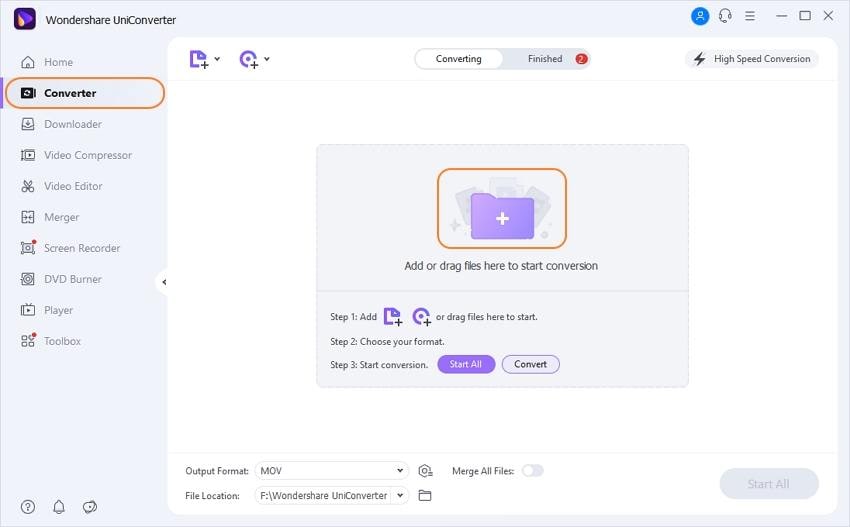
Passo 2 Selezionare il formato di output del file risultante.
Una volta aggiunti tutti i video, andare alla sezione Dispositivo e selezionare Apple dall'opzione. Questo sceglierà automaticamente un formato supportato e codificherà il video in h264.
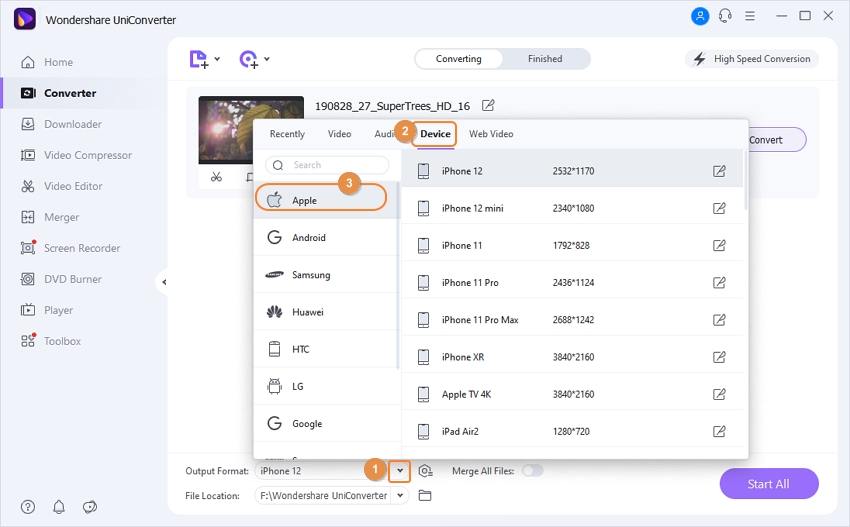
Passo 3 Convertire i file MKV in formato iPhone.
Ora che avete correttamente impostato il formato di output, cliccate sull'opzione Converti per avviare la conversione. Potete anche convertire tutti i video con un solo clic cliccando sul pulsante in basso a destra con etichetta Inizia tutto.
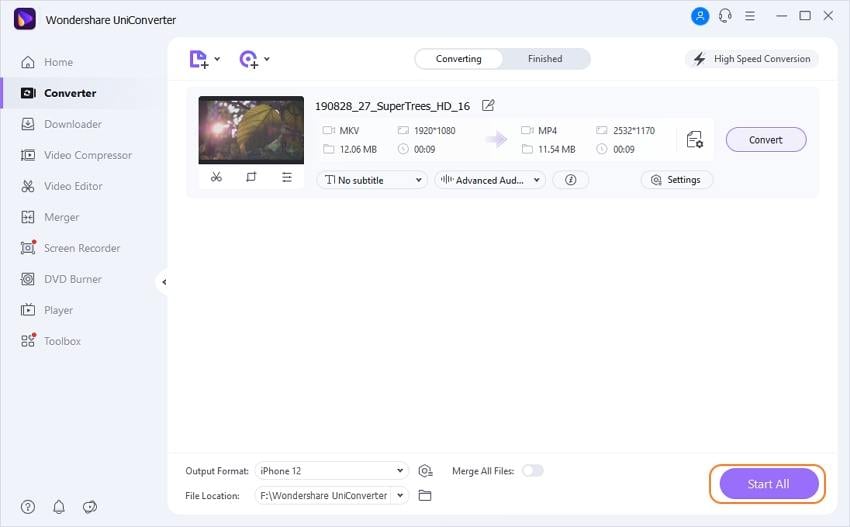
Ora tutto ciò che dovete fare per riprodurre i file MKV sull'iPhone è trasferire la copia convertita del file nel vostro dispositivo iOS e riprodurlo utilizzando il lettore video integrato offerto da iOS.
Parte 3. Come guardare MKV su iPhone con un'applicazione gratuita
Molte applicazioni consentono di guardare MKV sull'iPhone, ma poche sono in grado di farlo come quella riportata di seguito.
PlayerXtreme Media Player è uno dei lettori video più popolari sull'app store di Apple e consente di riprodurre qualsiasi tipo di file video sul proprio iPhone. Questo strumento è completamente gratuito e può anche trasmettere direttamente video e film, oltre a riprodurre un video memorizzato localmente. L'interfaccia utente è estremamente semplice e attraente, il che è un grande vantaggio per gli utenti. L'applicazione è piuttosto leggera e anche dopo l'utilizzo dell'accelerazione hardware, non mette molta pressione sul vostro telefono. Vi consente di noleggiare e acquistare film online, il che è una fantastica funzionalità per le persone che amano lo streaming di film sui loro dispositivi.
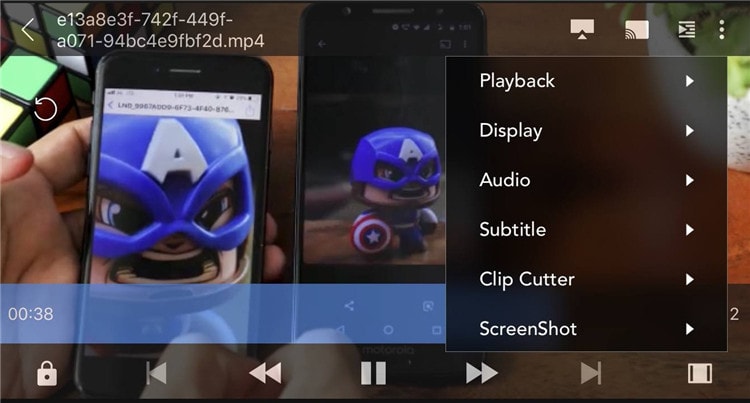
Vantaggi:
- Supporta la riproduzione di quasi tutti i formati video.
- Consente lo streaming di video su dispositivi di rete.
- Supporta anche il download di sottotitoli direttamente dai siti web online.
Svantaggi:
- La domanda è stata pagata.
- La versione di prova dell'applicazione presenta molte limitazioni.
- La velocità dell'applicazione è un po' lenta.
Conclusione
Poiché l'iPhone è uno degli smartphone più utilizzati al mondo e non consente di riprodurre i file video MKV, molti utenti cercano un modo per riprodurre questi file. Ci sono solo due modi efficaci per farlo senza incontrare molti problemi: il primo è utilizzare un lettore multimediale esterno scaricabile dall'App Store e l'altro è convertire il file MKV in formato MP4 o MOV, poiché questi formati sono supportati da iOS. Se desiderate installare lettori multimediali esterni, la vostra migliore opzione sarà PlayerXtreme Media Player. Ma se non vi sentite a vostro agio nell'installare applicazioni di terze parti sul vostro dispositivo, potete utilizzare Wondershare UniConverter scaricandolo sul vostro desktop. Rispetto alle caratteristiche, Wondershare UniConverter è il migliore perché non solo permette di convertire i file, ma può anche essere usato per trasferire, scaricare, registrare e creare GIF da immagini video, modificare video e per molti altri scopi. Questa è una soluzione completa per tutte le vostre esigenze multimediali.
 Converti in batch MOV in MP4, AVI, 3GP, WAV e viceversa facilmente.
Converti in batch MOV in MP4, AVI, 3GP, WAV e viceversa facilmente. 



